Bài viết được tư vấn chuyên môn bởi ông Võ Văn Hiếu – Giám đốc kỹ thuật của Trung tâm sửa chữa điện lạnh – điện tử Limosa.
Chắc hẳn PowerPoint là một trong những phần mềm không thể thiếu trong học tập và công việc mỗi người, nhưng có những tính năng mà chưa chắc ai cũng biết, ví dụ như cách chèn âm thanh. Chính vì vậy, Trung tâm sửa chữa điện lạnh – điện tử Limosa sẽ hướng dẫn cách chèn âm thanh vào PowerPoint một cách chi tiết và dễ hiểu nhất gửi tới quý khách hàng.

MỤC LỤC
1. PowerPoint là gì?
Trước khi tìm hiểu hiểu cách chèn âm thanh vào PowerPoint, Trung tâm sửa chữa điện lạnh – điện tử Limosa mời quý khách hàng cùng tìm hiểu thông tin cơ bản về phần mềm PowerPoint:
- PowerPoint là một phần mềm trình chiếu
- Được phát triển bởi Microsoft.
- Nó cho phép người dùng tạo và trình chiếu các bài thuyết trình chuyên nghiệp với nhiều định dạng khác nhau bao gồm văn bản, hình ảnh, biểu đồ, bảng, âm thanh và video.
- PowerPoint có nhiều tính năng và công cụ để giúp người dùng tạo ra các bài thuyết trình ấn tượng, ví dụ như thiết kế slide, thêm hiệu ứng chuyển động, chèn đường dẫn, thêm âm thanh và video.
- Nó là một trong những phần mềm trình chiếu được sử dụng phổ biến nhất trong các buổi thuyết trình, hội thảo và giảng dạy.
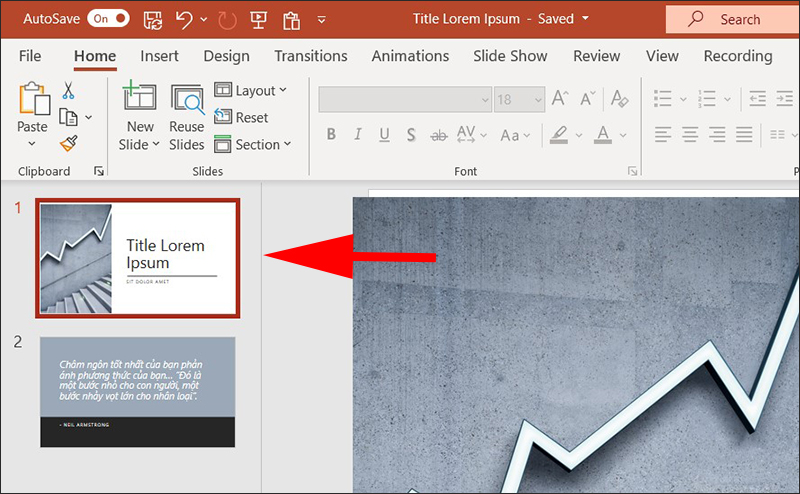
2. Cách chèn âm thanh vào PowerPoint.
Sau đây là cách chèn âm thanh vào PowerPoint, bạn có thể làm theo các bước sau:
Bước 1: Chọn slide mà bạn muốn chèn âm thanh vào.
Bước 2: Ở thanh công cụ, bạn nhấn chọn tab Insert.
Bước 3: Chọn Audio từ menu Insert, và chọn một trong các tùy chọn:
- Audio on My PC: Chọn tệp âm thanh từ máy tính của bạn.
- Online Audio: Chọn âm thanh từ thư viện âm thanh trực tuyến của Microsoft.
- Record Audio: Ghi âm thanh mới trực tiếp trong PowerPoint.
Bước 4: Sau khi chọn tệp âm thanh của bạn, nó sẽ được chèn vào slide hiện tại.
Bước 5: Bạn có thể thay đổi kích thước và vị trí của nó bằng cách kéo và thả nó.
Bước 6: Nếu bạn muốn điều chỉnh các tùy chọn âm thanh như âm lượng hoặc bắt đầu tự động, chọn tab Audio Format từ menu hiển thị sau khi bạn chọn âm thanh.
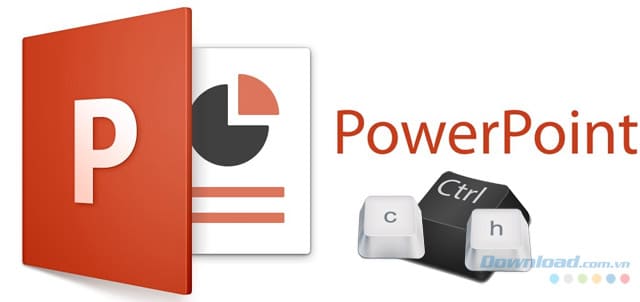
3. Lợi ích của việc chèn nhạc vào PowerPoint:
Sau khi hướng dẫn cách chèn âm thanh vào PowerPoint, Trung tâm sửa chữa điện lạnh – điện tử Limosa sẽ nêu ra việc chèn nhạc vào PowerPoint có thể mang lại những lợi ích:
- Tạo ra sự hấp dẫn cho bài thuyết trình: Âm nhạc có thể giúp tạo ra sự chuyển động và tăng cường tính tương tác của bài thuyết trình. Nó có thể giúp tạo ra một khung cảnh tốt hơn cho câu chuyện của bạn và thu hút sự chú ý của khán giả.
- Truyền đạt thông tin một cách hiệu quả hơn: Âm nhạc có thể giúp tạo ra một bầu không khí tốt hơn và giúp khán giả nhớ lại thông tin trong bài thuyết trình của bạn.
- Tạo ra cảm xúc và tác động mạnh mẽ: Âm nhạc có thể kích thích cảm xúc và tạo ra tác động mạnh mẽ trong khán giả của bạn. Nó có thể giúp tạo ra một tác động nhất định đến cảm nhận của khán giả về nội dung của bài thuyết trình.
- Tạo ra một bầu không khí chuyên nghiệp: Chèn nhạc vào bài thuyết trình của bạn có thể giúp tạo ra một bầu không khí chuyên nghiệp cho bài thuyết trình của bạn.
Tóm lại, chèn nhạc vào PowerPoint có thể giúp tăng tính tương tác và hiệu quả của bài thuyết trình của bạn, thu hút sự chú ý của khán giả và tạo ra một bầu không khí chuyên nghiệp.
4. Một số lưu ý để sử dụng PowerPoint tốt nhất:
Trong bài hướng dẫn cách chèn âm thanh vào PowerPoint này, chúng tôi cũng sẽ nêu ra một số lưu ý khi sử dụng phần mềm PowerPoint:
- Điều chỉnh độ phân giải của hình ảnh: Nếu bạn sử dụng hình ảnh trong bài thuyết trình của mình, hãy đảm bảo rằng chúng có độ phân giải cao để tránh bị mờ hoặc không rõ ràng trên màn hình trình chiếu.
- Sử dụng màu sắc đồng nhất: Sử dụng màu sắc đồng nhất cho các slide và đồ thị của bạn để tạo ra một bài thuyết trình chuyên nghiệp hơn.
- Chọn font đơn giản: Chọn font đơn giản và dễ đọc để đảm bảo rằng khán giả của bạn có thể dễ dàng đọc được các nội dung của bài thuyết trình.
- Không quá tải bài thuyết trình với thông tin: Hãy đảm bảo rằng các slide và thông tin của bạn là đơn giản và dễ hiểu. Không quá tải bài thuyết trình của bạn với quá nhiều thông tin.
- Sử dụng hiệu ứng chuyển động vừa phải: Sử dụng hiệu ứng chuyển động vừa phải để tạo ra sự hấp dẫn cho bài thuyết trình của bạn, nhưng không quá sử dụng để tránh gây phân tâm cho khán giả.
- Lưu bản sao của bài thuyết trình: Luôn lưu bản sao của bài thuyết trình của bạn để tránh mất mát dữ liệu trong trường hợp máy tính của bạn gặp sự cố.
- Tập luyện trước khi thuyết trình: Trước khi thuyết trình, hãy tập luyện và kiểm tra bài thuyết trình của bạn để đảm bảo rằng nó được chuẩn bị kỹ càng và tối ưu hóa hiệu quả truyền đạt thông tin.
Qua bài viết hướng dẫn cách chèn âm thanh vào PowerPoint, Trung tâm sửa chữa điện lạnh – điện tử Limosa mong rằng sẽ cung cấp tới cho khách hàng nhiều thông tin hữu ích. Nếu còn bất cứ điều gì thắc mắc về phần mềm PowerPoint bạn, có thể liên hệ HOTLINE 1900 2276 để được các nhân viên chăm sóc khách hàng tư vấn ngay nhé!

 Thời Gian Làm Việc: Thứ 2 - Chủ nhật : 8h - 20h
Thời Gian Làm Việc: Thứ 2 - Chủ nhật : 8h - 20h Hotline: 1900 2276
Hotline: 1900 2276




